Excel中设置下拉选项--即数据有效性的使用方法
来源:网络收集 点击: 时间:2024-04-24通过数据有效性可以解决频繁输入不同型号的问题。达到的效果如图:
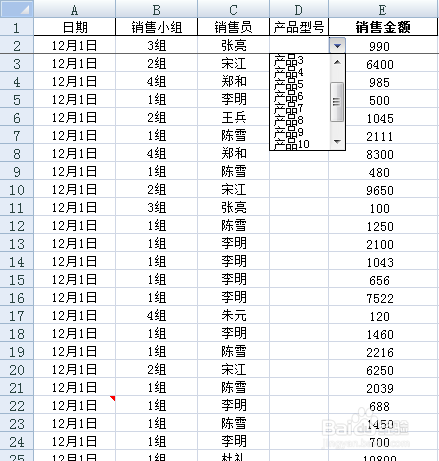 2/6
2/6具体的操作方法:
选中D列-功能区-数据-数据工具-数据有效性-设置-有效性条件-允许-序列
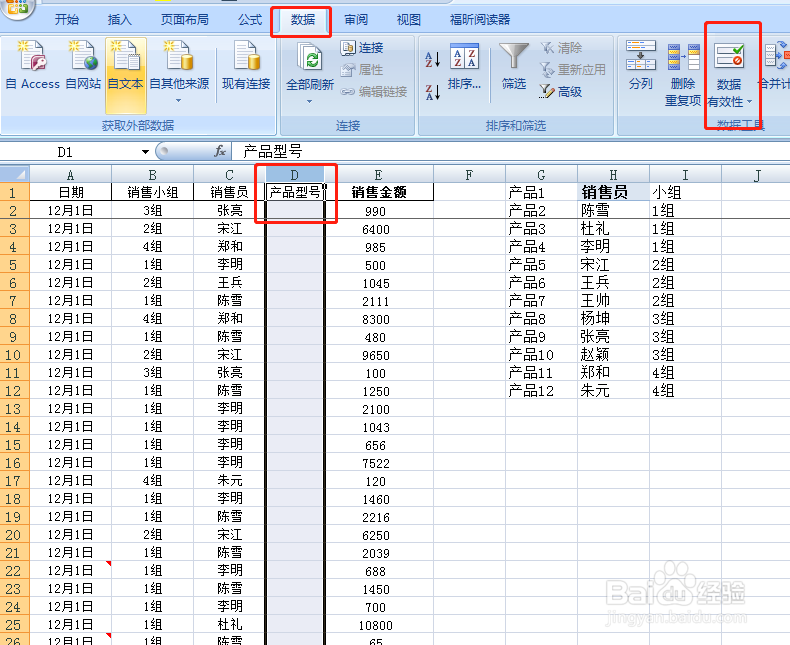 3/6
3/6选择序列有两种方法。
第一种是直接引用单元格G1:G12。直接点击确定。我们选中的D列就会出现下拉选项
这种方式适合Excel表格无大变动的情况。可以把G列隐藏起来。如果有大的变动,比如增减行列,单元格就可能无法引用有效的数据有效性
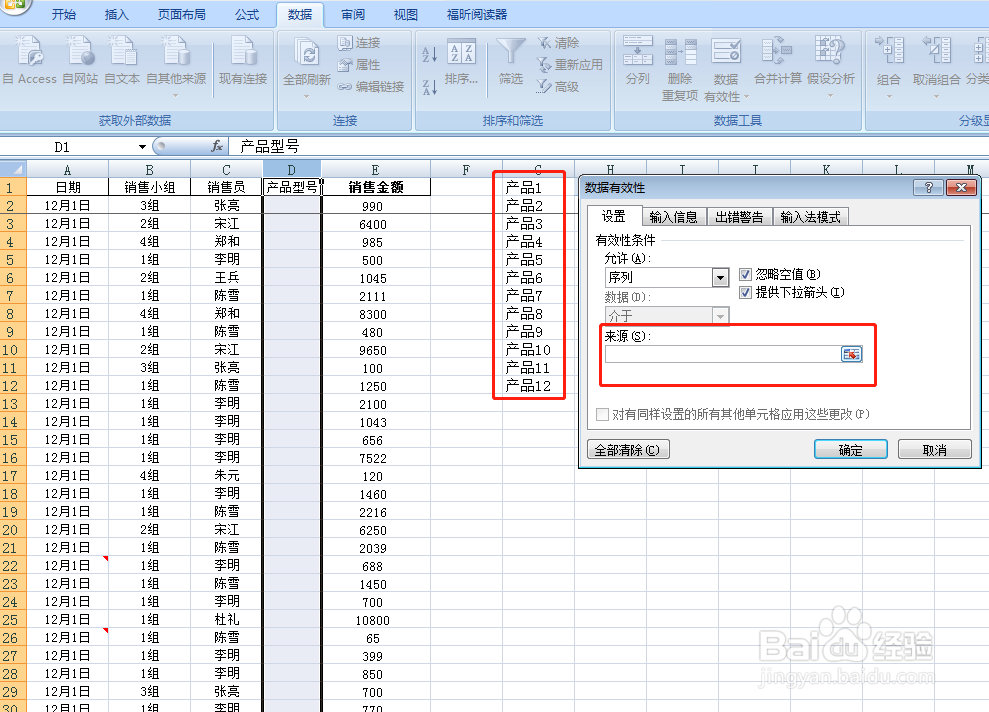 4/6
4/6第二种方法是手动输入序列。需要注意的是,序列之间用分号隔开,用的是输入法在英文时的分号,即;不是;请大家注意
具体方法是选中D列-功能区-数据-数据工具-数据有效性-设置-有效性条件-
-允许-序列-来源-产品1;产品2;产品3;产品4;产品5;产品6;产品7;产品8;产品9;产品10;产品11;产品12
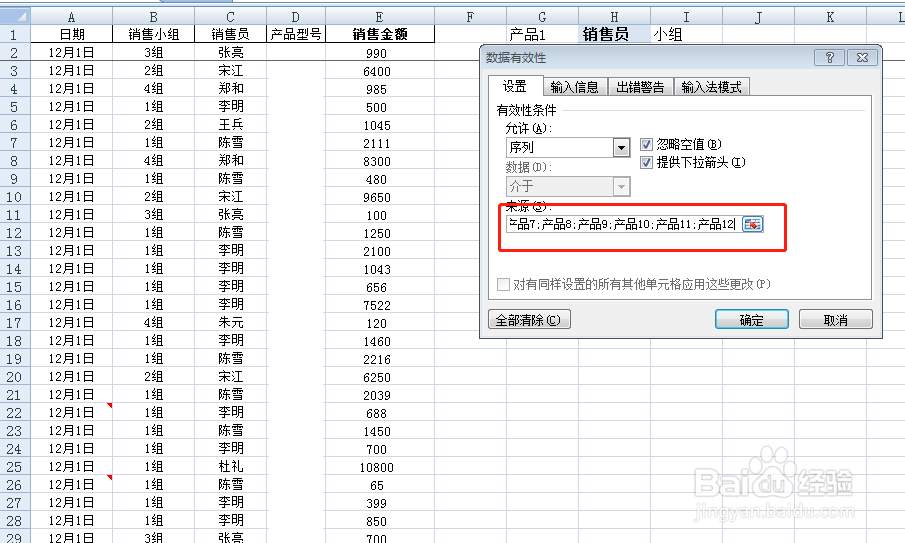 5/6
5/6如果想要增减序列的选项,第一种方法可以直接修改选择的单元格,增减即可。第二种方法直接输入或删除来源即可。
6/6如果不需要再使用下拉序列,选择不需要引用数据有效性的单元格或某一列,功能区-数据-数据工具-数据有效性-设置-有效性条件-任何值-确定
即可
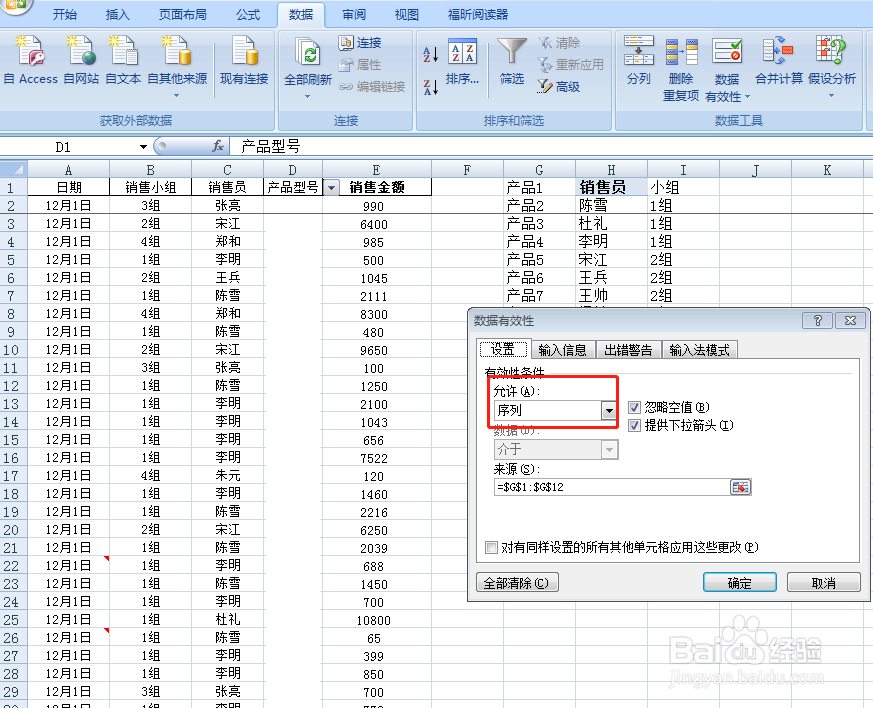 注意事项
注意事项如果是经常变动单元格行列的Excel表格,除了使用手动输入之外,还可以将G1:G12换成横向引用,比如变成J1:U1,只要标题行不变动就可以。
在有数据有效性的单元格输入数值不匹配的话,会出现“输入值非法”的提醒。这种方式也可以帮助检验不符合条件产品型号的错误输入。如果需要更新输入方法,按上面提醒的再修改即可。
EXCEL数据有效性下拉菜单序列输入值非法版权声明:
1、本文系转载,版权归原作者所有,旨在传递信息,不代表看本站的观点和立场。
2、本站仅提供信息发布平台,不承担相关法律责任。
3、若侵犯您的版权或隐私,请联系本站管理员删除。
4、文章链接:http://www.1haoku.cn/art_588423.html
 订阅
订阅